Veel mensen, zoals Lincoln, willen de inhoud van vergaderingen of discussies opslaan door een GoToMeeting-sessie op te nemen. In dit artikel worden verschillende methoden aangeboden om GoToMeeting op Windows en Mac vast te leggen.
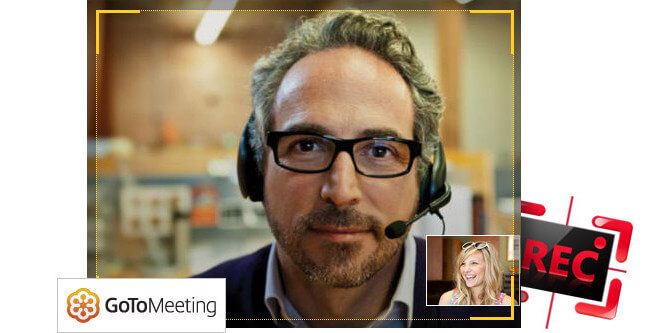
Hoe GoToMeeting op te nemen
Ontwikkeld door Cityrix in 2004, GoToMeeting, een veel gebruikte applicatie voor online conferenties, stelt ons in staat om realtime vergaderingen op te zetten op een Windows-computer en draagbare iOS- en Android-apparaten zoals iPad, iPhone, Samsung, LG, Sony, enz. U don 't hoeft niet te verschijnen in de vergaderruimte om een vergadering stipt bij te wonen en toegang te hebben tot het praten met collega's of klanten voor een efficiënte discussie met behulp van een dergelijke elektronische vergaderruimte. Twee accounts, één account voor persoonlijk gebruik of kleine bedrijven, en een account voor meerdere gebruikers kunnen worden gebruikt voor grote bedrijven of ondernemingen. Veel mensen, zoals Lincoln, willen de inhoud van vergaderingen of discussies opslaan door een GoToMeeting-sessie op te nemen. In dit artikel worden verschillende methoden aangeboden om GoToMeeting op Windows vast te leggen.
Krachtig heeft de GoToMeeting-app een ingebouwde recorder, die gebruikers kan helpen om activiteiten op het scherm en online conferenties die op uw kantoor of op andere plaatsen worden gehouden, te delen. Op deze manier kunt u de opname gemakkelijk afspelen en mist u nooit enige belangrijke inhoud van de conferentie. Dit is een geweldige manier om de desktopsoftware op Windows op te nemen, vooral voor diegenen die in een oogwenk de vergaderingen op het scherm moeten vastleggen. Hoe kunnen we deze native recorder van GoToMeeting gebruiken?
Download de GoToMeeting-app van Gontomeeting.com. Start daarna een online meeting met anderen. Tik op "Deze vergadering opnemen" aan de onderkant van het GoToMeeting-configuratiescherm en begin vast te leggen. En wanneer u de online vergadering voltooit, klikt u op dezelfde knop om het vastleggen te voltooien. Vervolgens zal een pop-upmelding u vragen of u de opname wilt converteren door de GoToMeeting Recording Manager te gebruiken voor het uploaden en delen met GoToMeeting-deelnemers.
Voors: Het is een gratis standaardrecorder die wordt ondersteund door GoToMeeting. Dankzij de eenvoudige en duidelijke interface kunnen gebruikers de onlinevergadering gemakkelijk opnemen.
nadelen: Sommige gebruikers geven beoordelingen dat het een beetje ingewikkeld is bij het opslaan van de opname op de computer, en deze native capture-tool geeft soms een leeg scherm bij het afspelen van de opgenomen video. Het opnameproces wordt plotseling afgesloten wanneer de capaciteit van uw harde schijf minder is dan 100 MB.
Om uw online GoToMeeting-inhoud beter op te slaan, zijn er veel keuzes om het op te nemen. En in het volgende deel laten we u drie gerenommeerde recorders zien om GoToMeeting vast te leggen.
Aiseesoft GoToMeeting Recorder is een professionele schermrecorder om activiteiten op het scherm vast te leggen. Het is erg handig om Skype-chats opnemen, Webex, GoToMeeting enzovoort. Wil je je favoriete tekenfilm bewaren om verder te kijken? Deze GoToMeeting-recorder kan helpen bij het opnemen van anime van vele anime-websites.

Je kunt de stappen leren van de onderstaande video:


Stap 1 Installeer Windows GoToMeeting Recorder.
Download de prachtige software gratis en volg de gids om de installatie te voltooien.
Stap 2 Pas het opnamegebied aan
U kunt de volledige versie kiezen of uw eigen opnamegebied definiëren.
Stap 3 Neem GoToMeeting op.
Wanneer u het opnamegebied definieert, klikt u op de rode knop "Rec" en legt u GoToMeeting vast.
Stap 4 Bekijk een voorbeeld en sla de opname op.
Wanneer u klaar bent, kunt u in een pop-upvenster een voorbeeld van de opname bekijken. Tijdens de preview kunt u ook een screenshot maken op het door u gewenste moment.
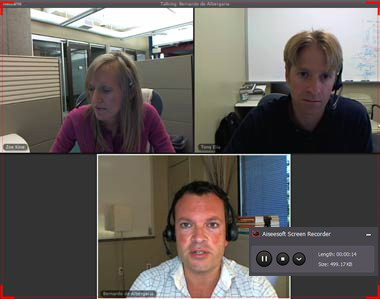
Voors: Deze opname-app kan ook andere GoToMeeting-alternatieven opnemen, zoals GoToWebinar, Webex, Skype, enzovoort.
nadelen: Met deze gratis versie van Windows GoToMeeting Recorder kunt u alleen GoToMeeting-opnamen van 2 minuten opslaan.
Een betere methode om GoToMeeting op te nemen, is door een eenvoudige applicatie genaamd CamStudio of te gebruiken CamStudio-alternatieven. Hoewel het niet de meest complete opnametool is, trekt het toch de aandacht van veel gebruikers vanwege de eenvoudige opnamebewerkingen en de duidelijke interface.
Met CamStudio kunt u gemakkelijk de belangrijke inhoud van GoToMeeting pakken en de opname converteren naar een AVI- of SWF-bestand. Wanneer u GoToMeeting met deze open source-software wilt vastleggen, klikt u op het tabblad "Regio" om "Vaste regio" of "Volledig scherm" te kiezen zoals u dat wilt. Audio-opties waarmee u kunt beslissen of u geen audio wilt opnemen of dat u audio van microfoon of luidsprekers wilt opnemen. Tik op de rode knop van "Record" om de opname te starten. Klik op "Pauze" als je een pauze nodig hebt of "Stop" om het vastleggen van GoToMeeting-sessies te voltooien.
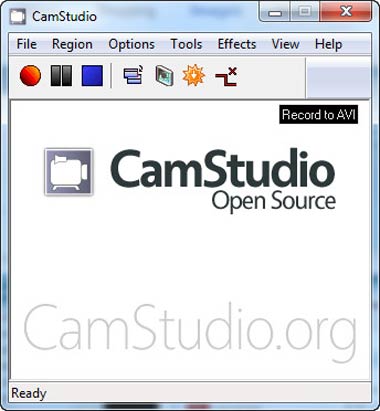
Voors: CamStudio wordt veel gebruikt omdat het een gratis en gemakkelijke app is waarmee mensen activiteiten op het scherm kunnen vastleggen. U kunt spraak opnemen van microfoon of luidsprekers.
nadelen: Helaas werkt deze tool niet op Mac OS X. Bovendien is de schermannotatiefunctie moeilijk te gebruiken en zit hij vol met veel gecompliceerde instellingen die verwarring kunnen veroorzaken bij de gebruikers, vooral voor beginners. En het heeft geen bewerkingsfunctie als je video-effecten wilt toevoegen.
Hoe zit het met het gebruik van Apowersoft om GoToMeeting op te nemen? Apowersoft heeft zijn online versie waarmee gebruikers de desktop rechtstreeks op de webpagina kunnen opnemen en u moet een online launcher downloaden. Bovendien heeft het ook een Pro-versie en deelt het meer functies. Met deze degelijke app kun je GoToMeeting gemakkelijk opnemen met gemak in verschillende sneltoetsen. Start uw conferentie op GoToMeeting, kies "Volledige versie" of een aangepaste regio om op te nemen. Klik daarna op "ok" om te beginnen met het opnemen van het scherm. Tijdens het proces kunt u er ook voor kiezen om de opname te bewerken. Wanneer u klaar bent met opnemen, wordt er een pop-upvideo-lijst weergegeven en kunt u ervoor kiezen om deze af te spelen of de video te bewerken met de ingebouwde bewerkingstool. Apowersoft heeft ook zijn Mac-versie als je op zoek bent naar een Mac schermrecorder voor GoToMeeting.
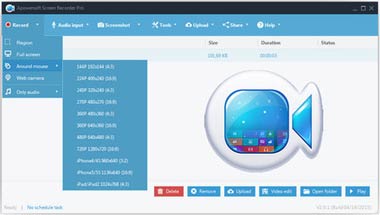
Voors: Gebruikers kunnen GoToMeeting gratis opnemen met Apowersoft online record. De Pro-versie heeft meer functies. Sneltoetsen kunnen worden gebruikt om de opname te regelen. Je kunt de opgenomen video ook uploaden in GIF of MP4 naar YouTube of Vimeo voor online delen.
nadelen: De online recorder heeft meer tijd nodig om te downloaden en gebruikers moeten even wachten om het proces te starten. De Pro-versie beperkt gebruikers voor een gratis proefperiode van drie dagen. Als u het niet registreert, is er een watermerk dat niet kan worden verwijderd.
Kun je een GoToMeeting opnemen als je niet de presentator bent?
Ja. Er zijn veel GoToMeeting-recorders zoals Aiseesoft Screen Recorder, waarmee u een GoToMeeting kunt opnemen, zelfs als u niet de presentator bent.
Waar wordt de GoToMeeting-opname opgeslagen?
Over het algemeen wordt de GoToMeeting-opname opgeslagen in "C:\Users\ \Documents" standaard. Als u cloudopname gebruikt, wordt uw opname online opgeslagen op uw pagina Vergaderingsgeschiedenis.
Hoe haal ik een GoToMeeting-opname op?
Als u cloudopname gebruikt, kunt u naar gotomeeting.com gaan om uw verloren GoToMeeting-opname te bekijken. Of u kunt een tool voor gegevensherstel zoals Aiseesoft Data Recovery gebruiken om de verwijderde GoToMeeting-opname lokaal op te halen.
In dit artikel laten we u vooral zien hoe u GoToMeeting-sessies zonder problemen kunt opslaan. U kunt kiezen voor de standaardrecorder op uw computer of de beste hierboven genoemde GoToMeeting-recorder gebruiken. Kies gewoon degene die volgens u geschikt is voor u en begin nu met het effectief vastleggen van GoToMeeting!